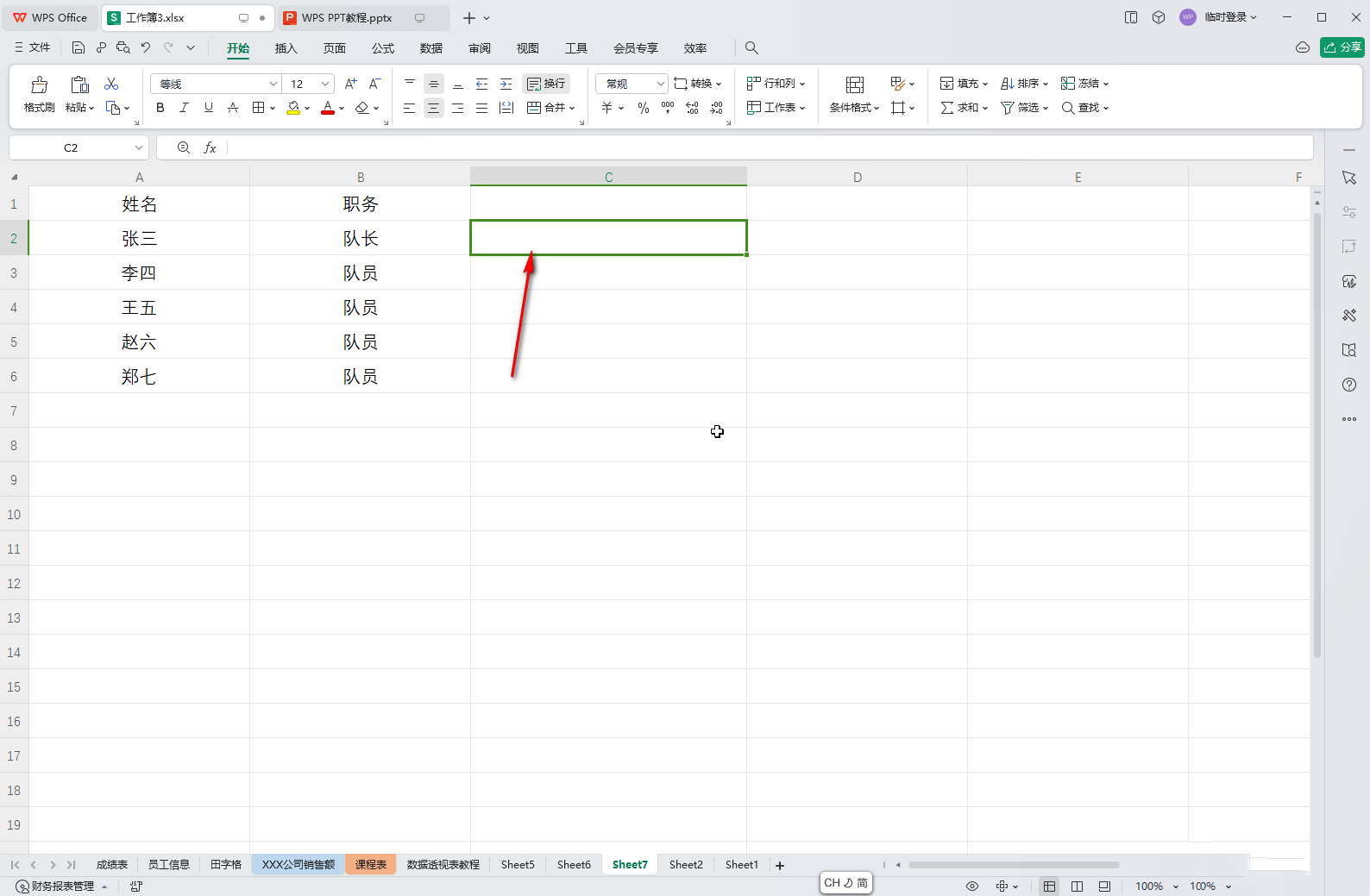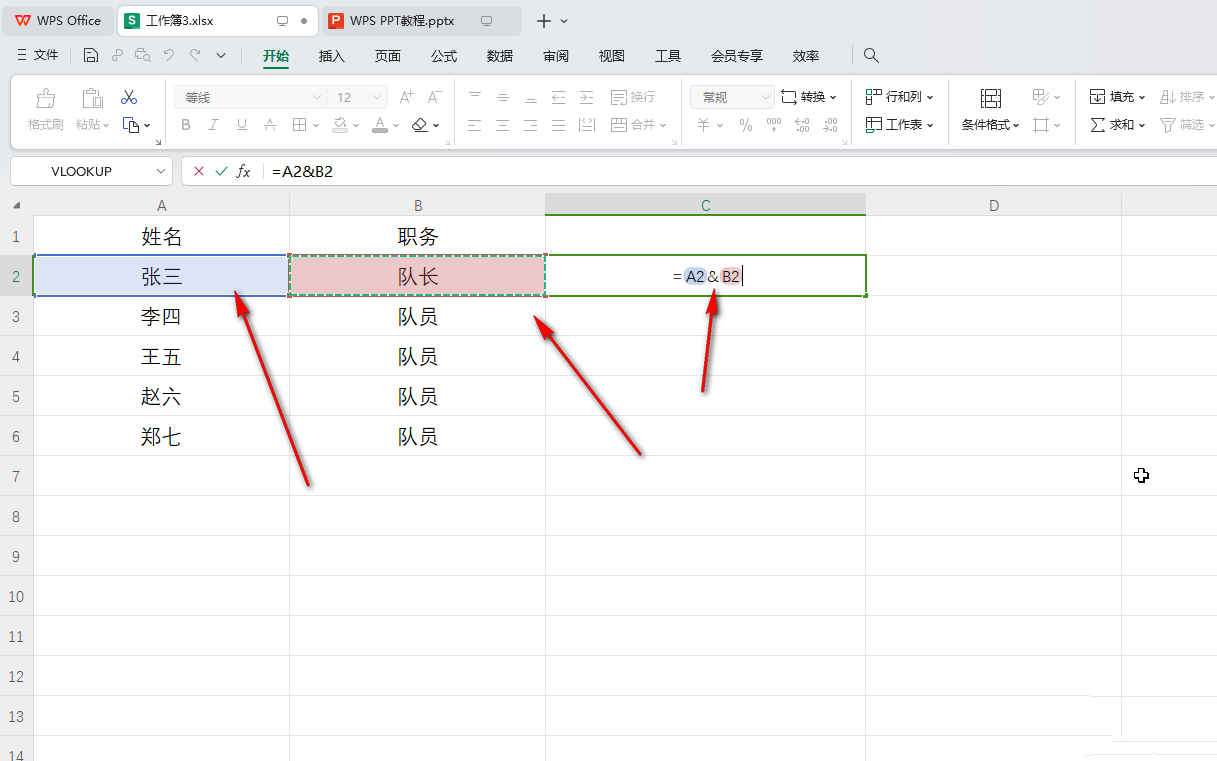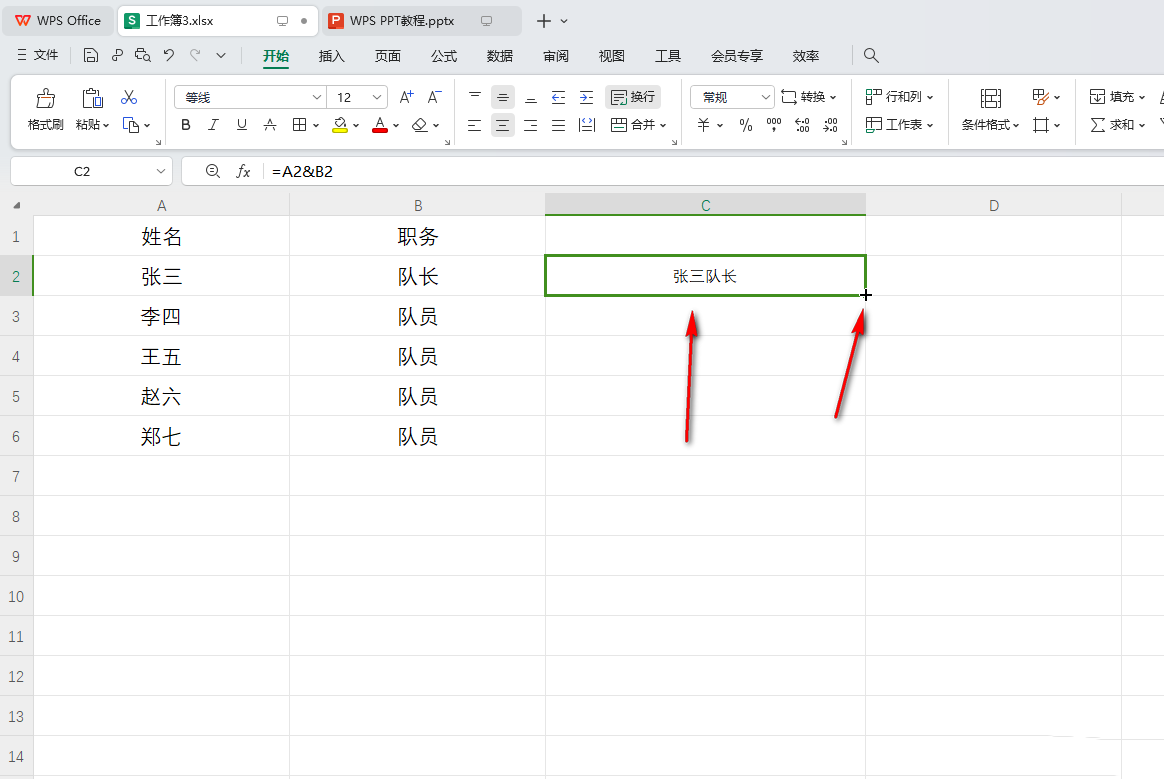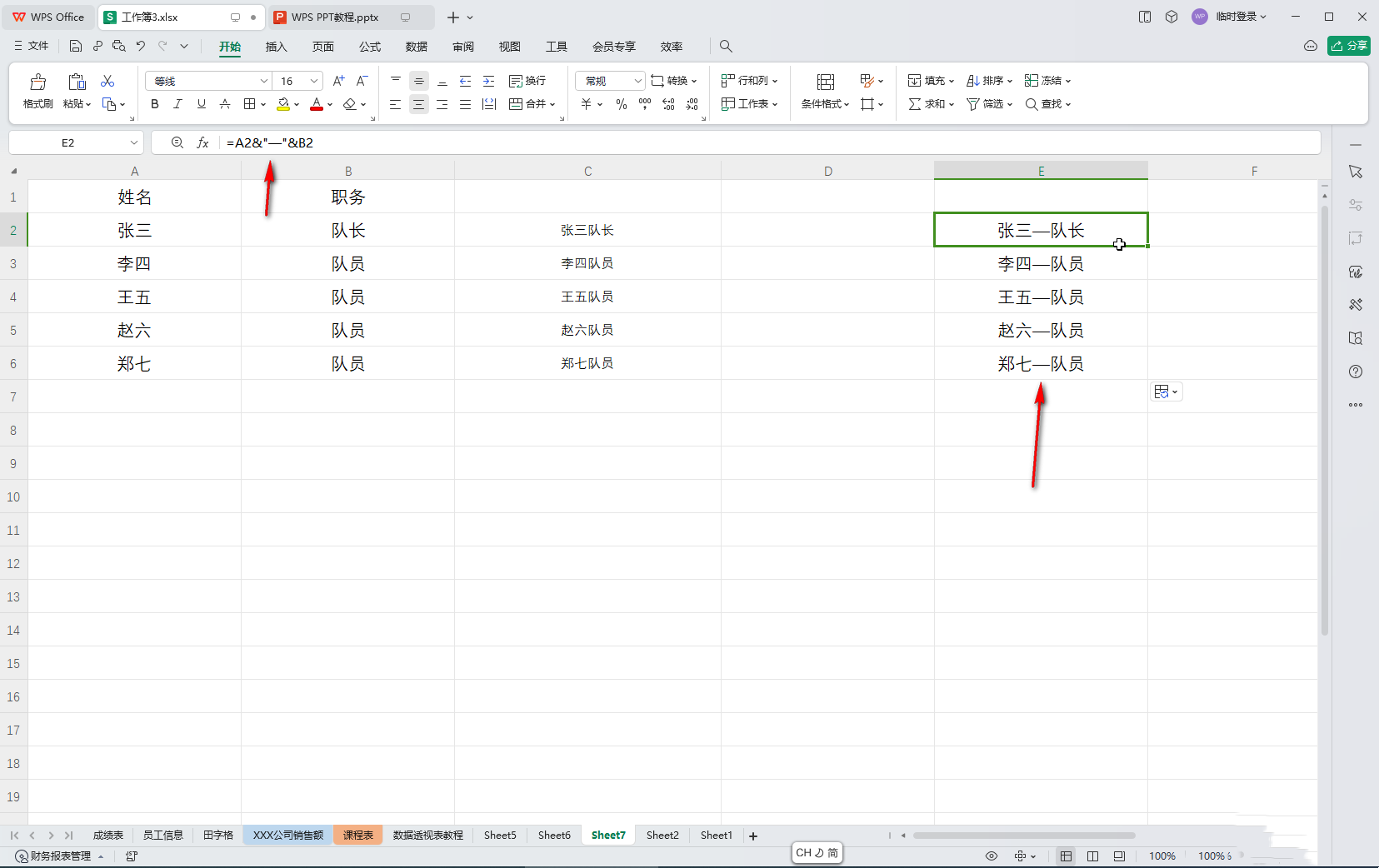wps是一款十分便利的辦公室軟體,不少的使用者在進行資料的編輯和處理時都會選擇使用該軟體。相信也有不少的用戶們再問wps怎麼合併多列資料?下面就讓本站來為使用者來仔細的介紹一下wps表格多列合併成一列方法吧。 wps表格多列合併成一列方法第一步:雙擊開啟需要處理的WPS表格進入編輯介面。

第二步:點選選取需要輸入合併結果的第一個儲存格。

第三步:輸入等於符號= 然後點選一下需要合併的第一個儲存格, 接著輸入合併符號& (同時按shift+7鍵輸入),接著點選需要合併的第二個單元格。

第四步:按enter鍵就可以得到合併的結果了,點擊得到的第一個結果單元格,將滑鼠懸停到右下角的小方塊上,變成如圖所示的黑色實心加號時雙擊一下就可以批量得到其他合併結果了。

第五步:如果有需要我們還可以在合併的內容中間添加分隔符號,只需要在輸入公式時,在中間用雙引號引起來就可以了。

以上是wps怎麼合併多列資料 wps表格多列合併成一列方法的詳細內容。更多資訊請關注PHP中文網其他相關文章!